工具/原料:
系统版本:windows10
品牌型号:华硕灵耀
软件版本:小鱼装机系统
方法/步骤:
一:打开小鱼装机软件,选择备份还原,选择要的系统版本,点击下一步。
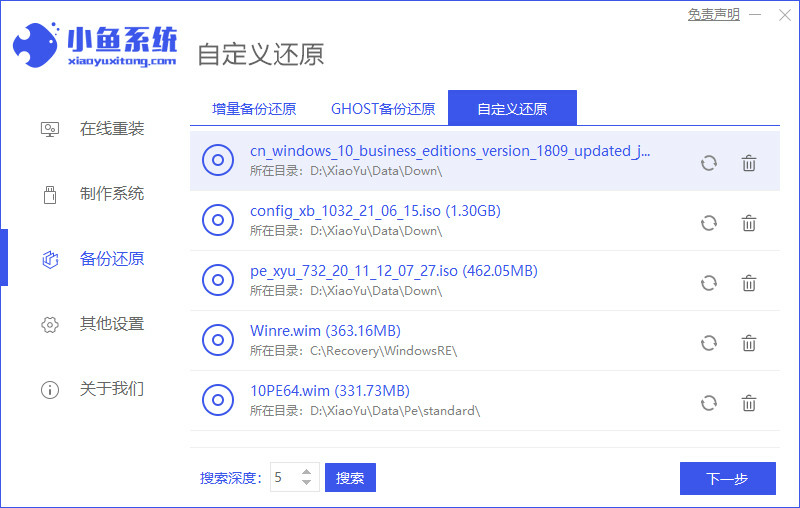
二:选择要还原系统,点击下一步。
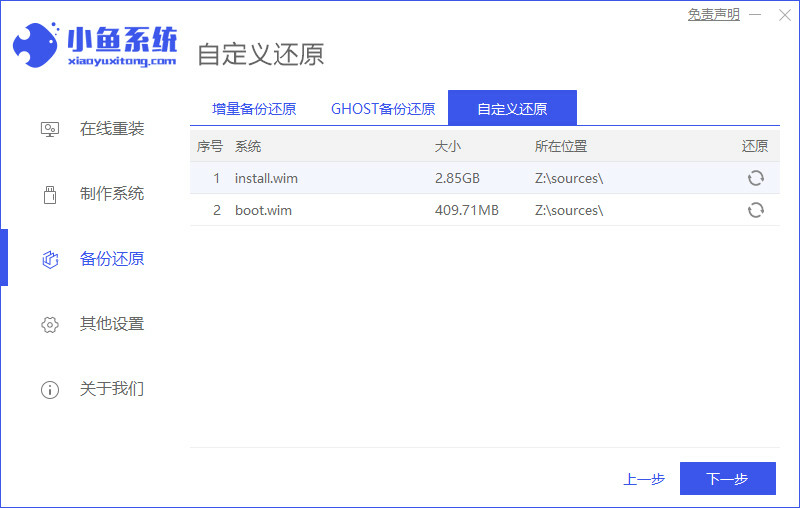
三:选择系统版本,点击开始安装。
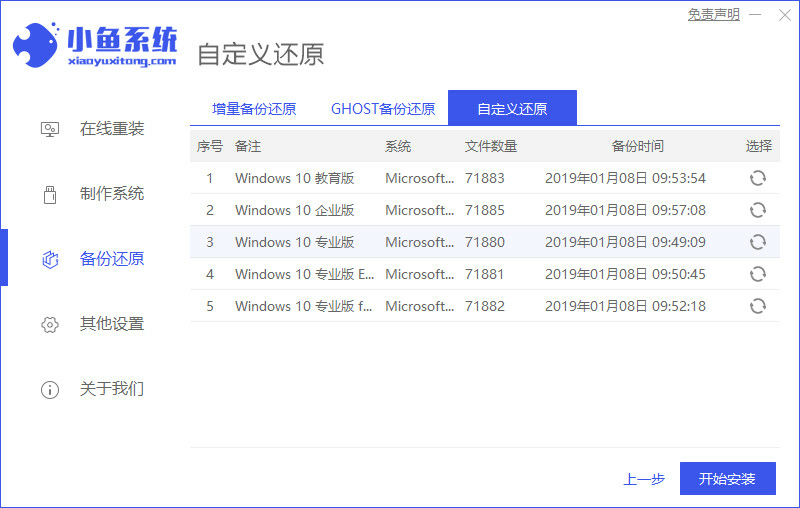
四:等待资源下载完成。
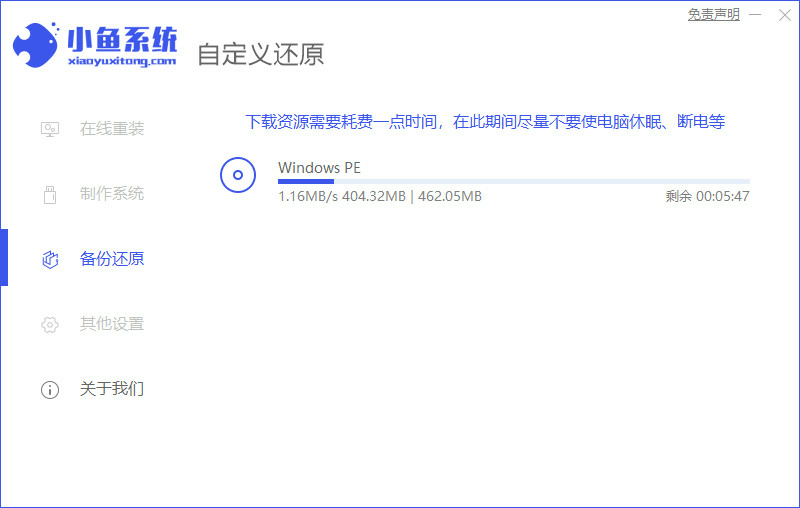
五:环境部署完毕,点击立即重启。
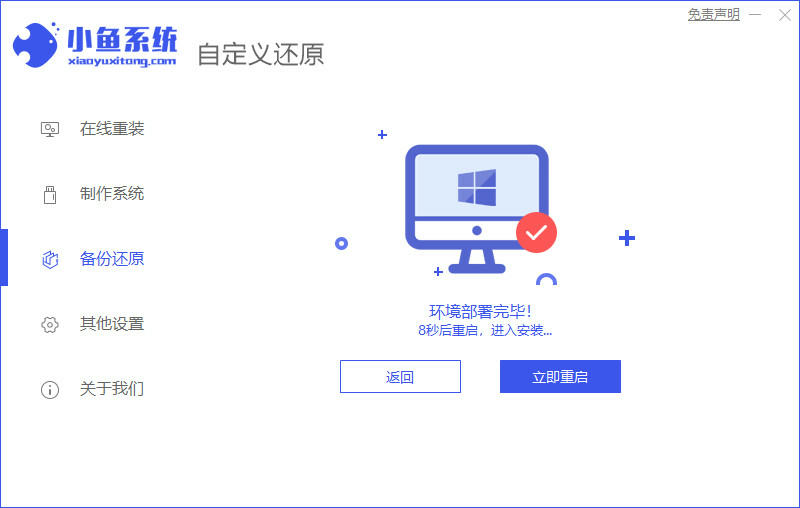
六:在弹出的界面,选择XiaoYu PE进入。
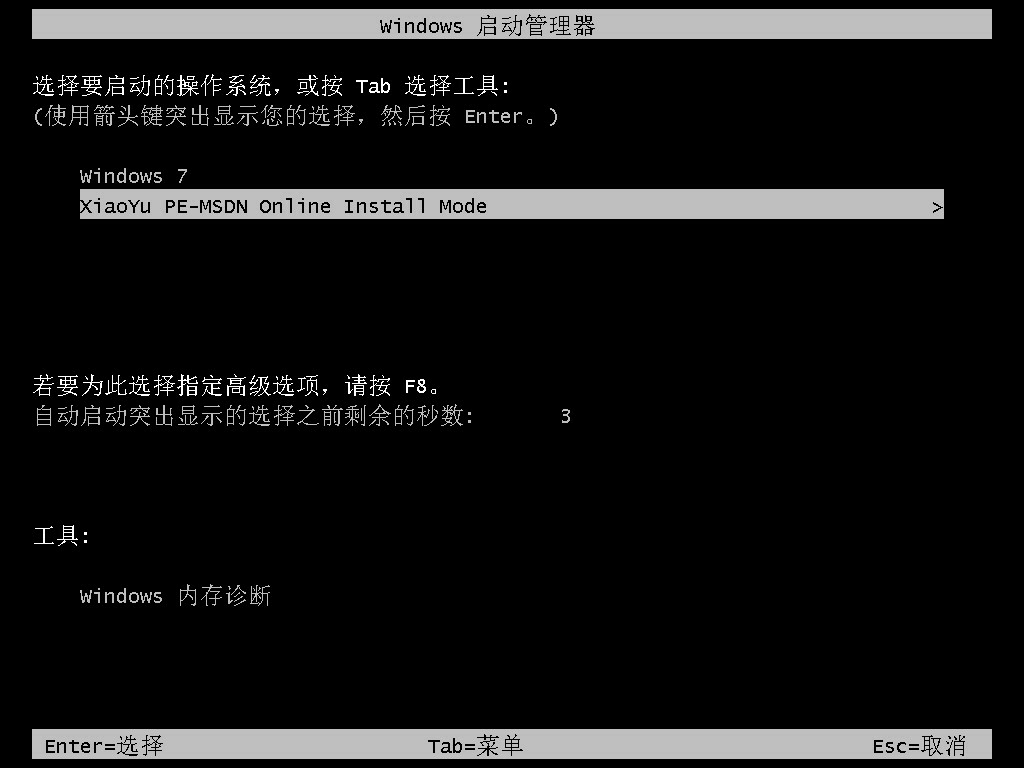
七:显示正在安装,女鞋等待。

八:在弹出的对话框内点击确定。
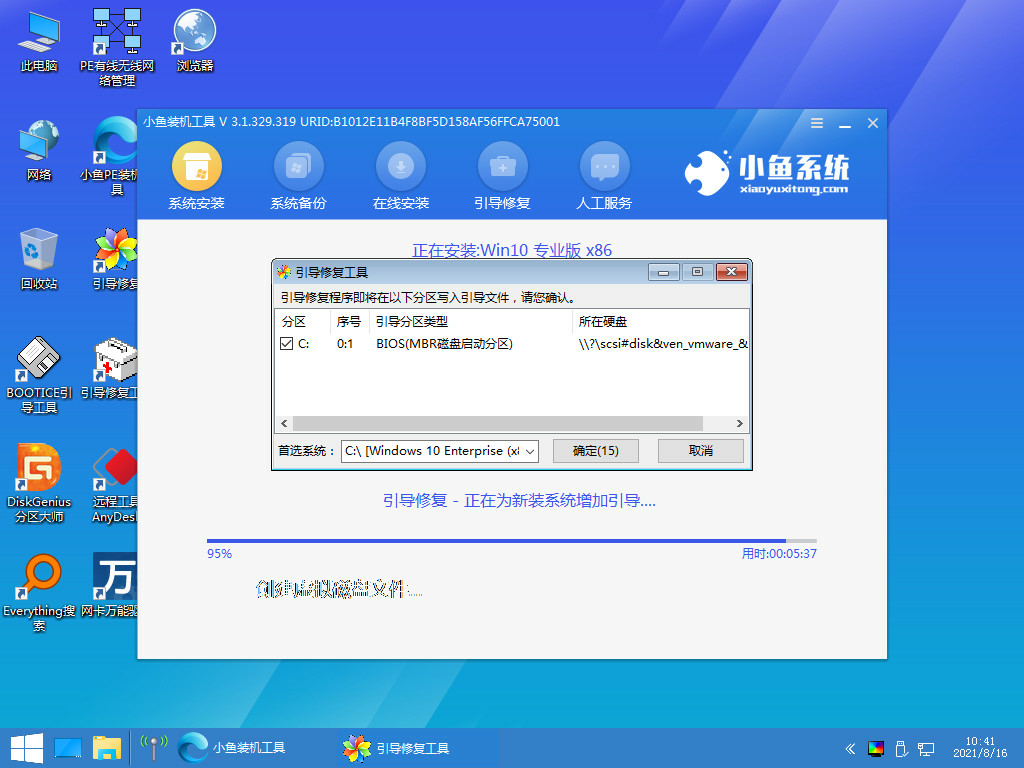
九:安装完成,点击立即重启。
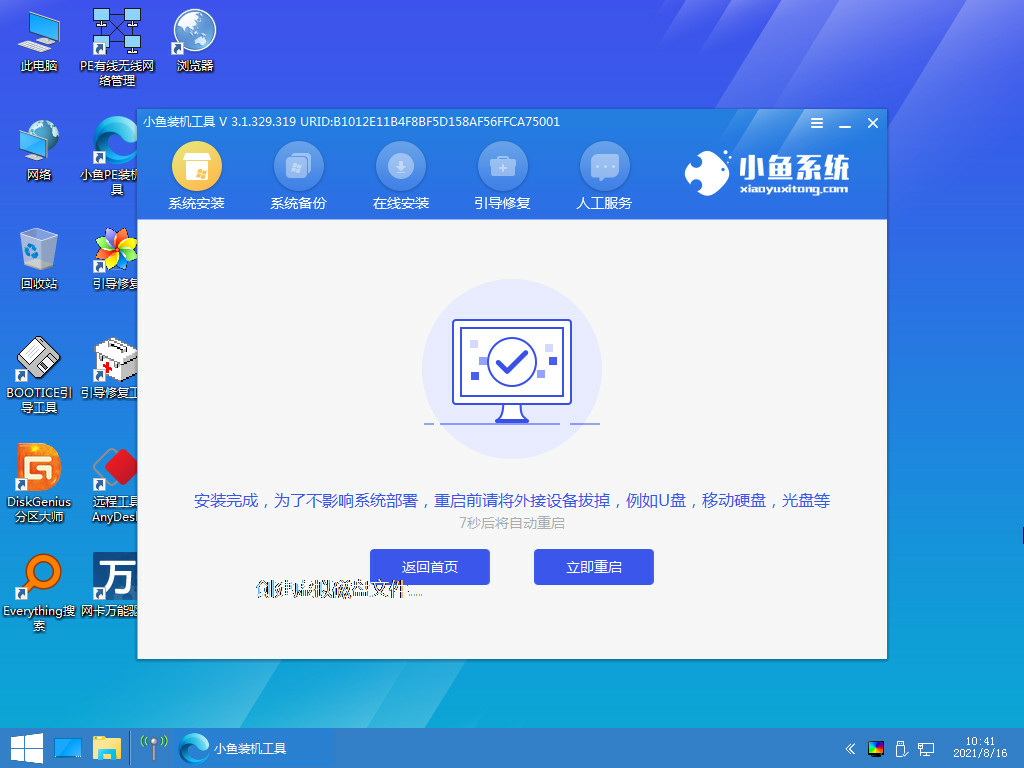
十:待电脑重启回到电脑桌面时,我们就可以使用新系统啦。
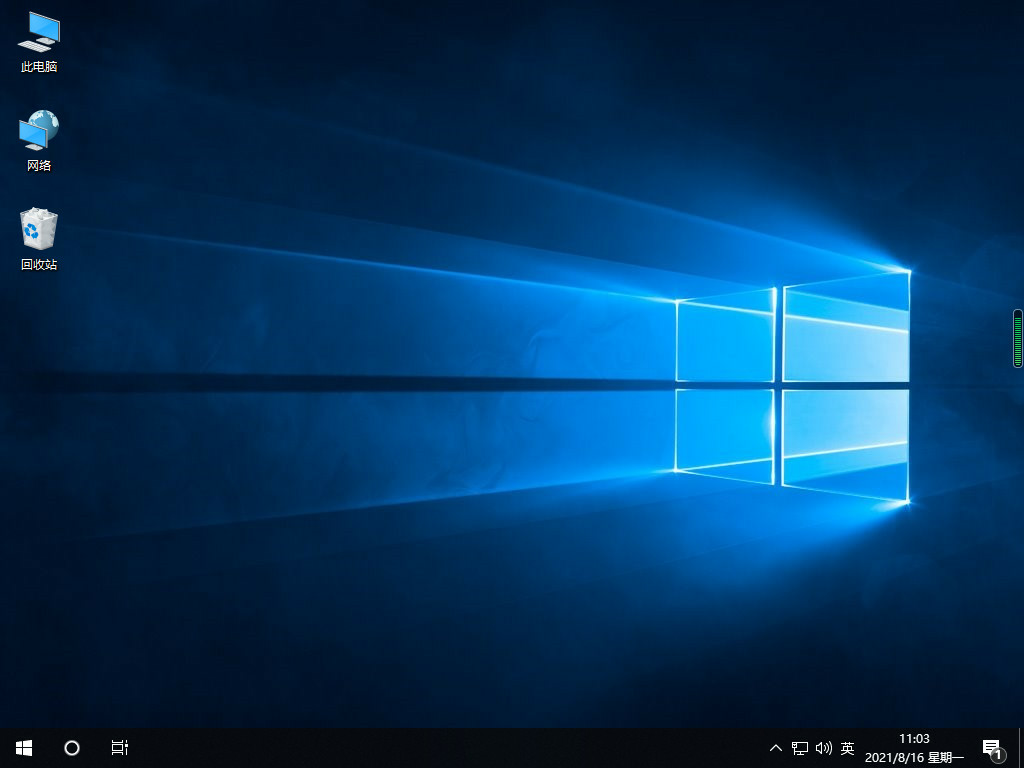
注意事项:
1.重装系统时会导致文件清空,所以要提前备份好重要文件,防止丢失。
2.重装系统时需要连接好电源,要避免在重装系统的过程中断电,导致系统重装失败。
总结:这就是用小鱼装机软件备份还原重装系统的步骤,你学会了吗?

工具/原料:
系统版本:windows10
品牌型号:华硕灵耀
软件版本:小鱼装机系统
方法/步骤:
一:打开小鱼装机软件,选择备份还原,选择要的系统版本,点击下一步。
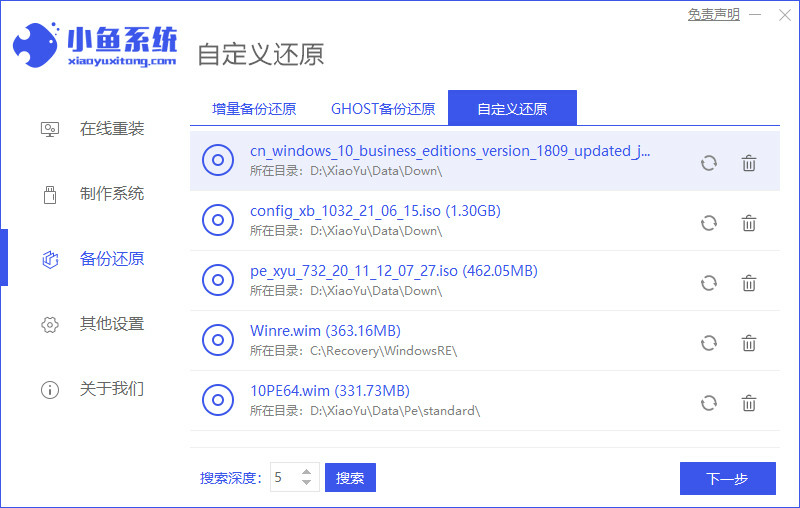
二:选择要还原系统,点击下一步。
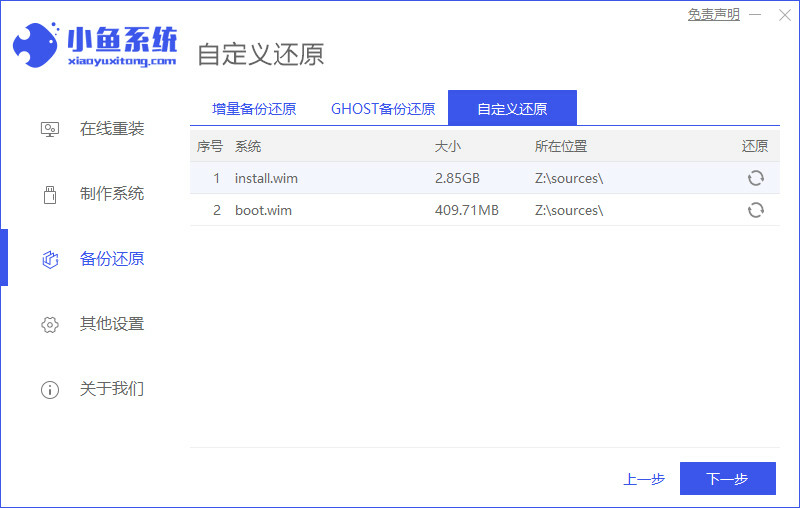
三:选择系统版本,点击开始安装。
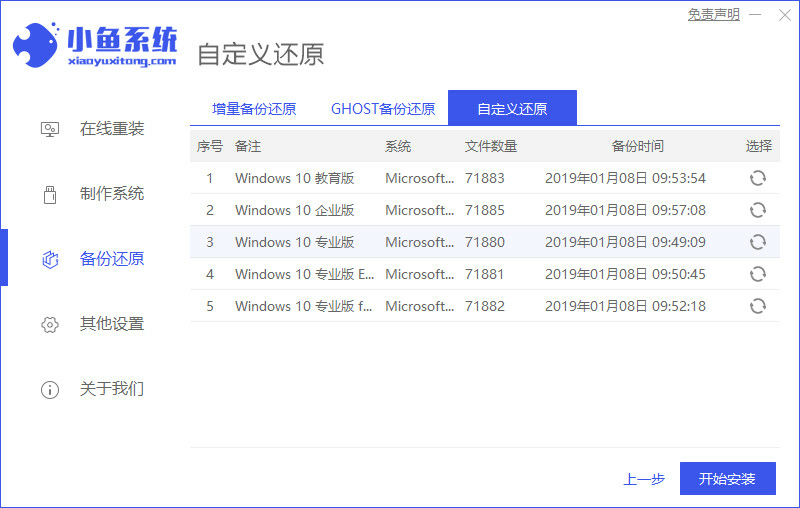
四:等待资源下载完成。
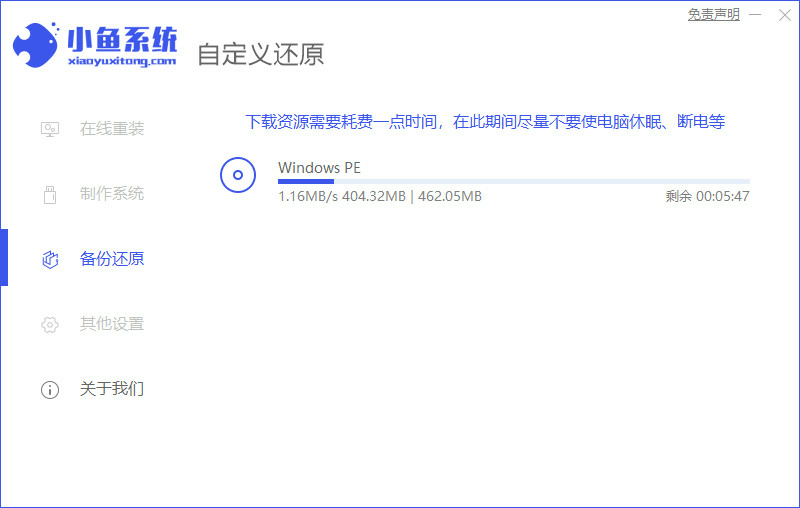
五:环境部署完毕,点击立即重启。
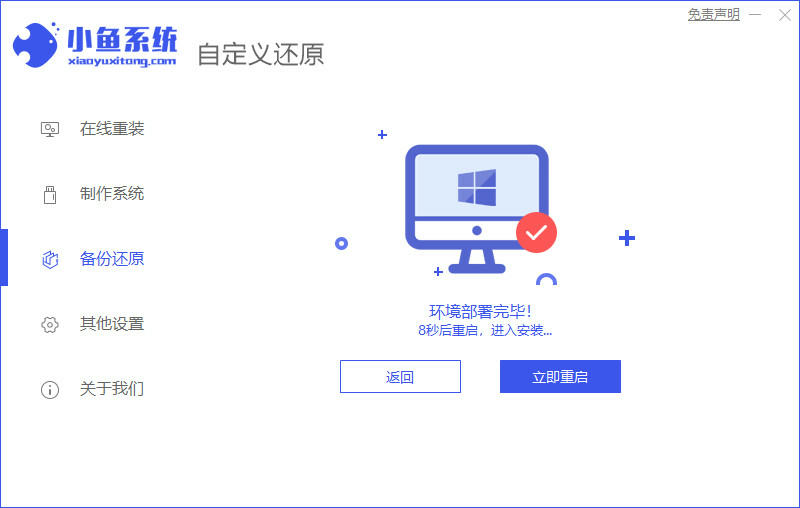
六:在弹出的界面,选择XiaoYu PE进入。
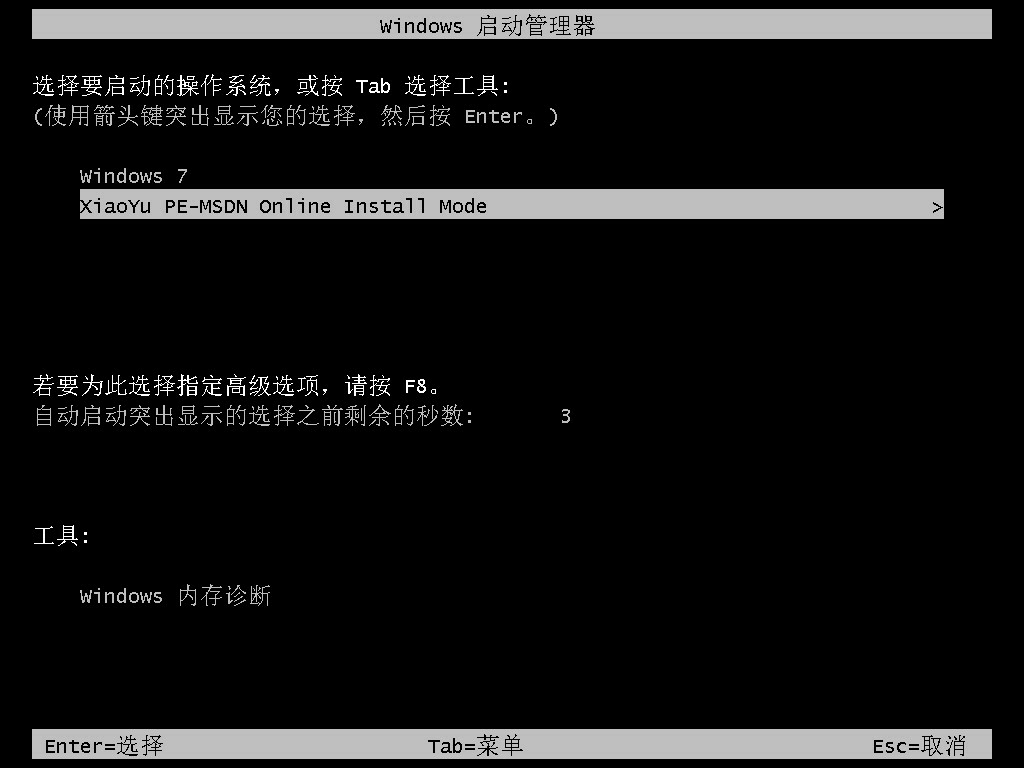
七:显示正在安装,女鞋等待。

八:在弹出的对话框内点击确定。
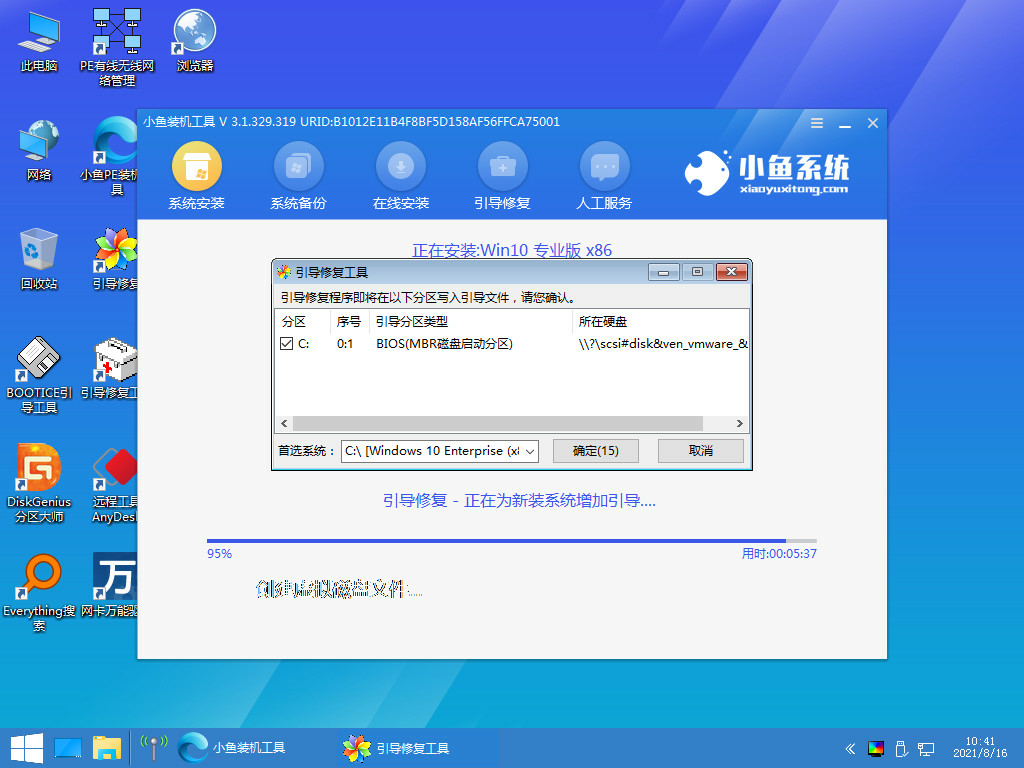
九:安装完成,点击立即重启。
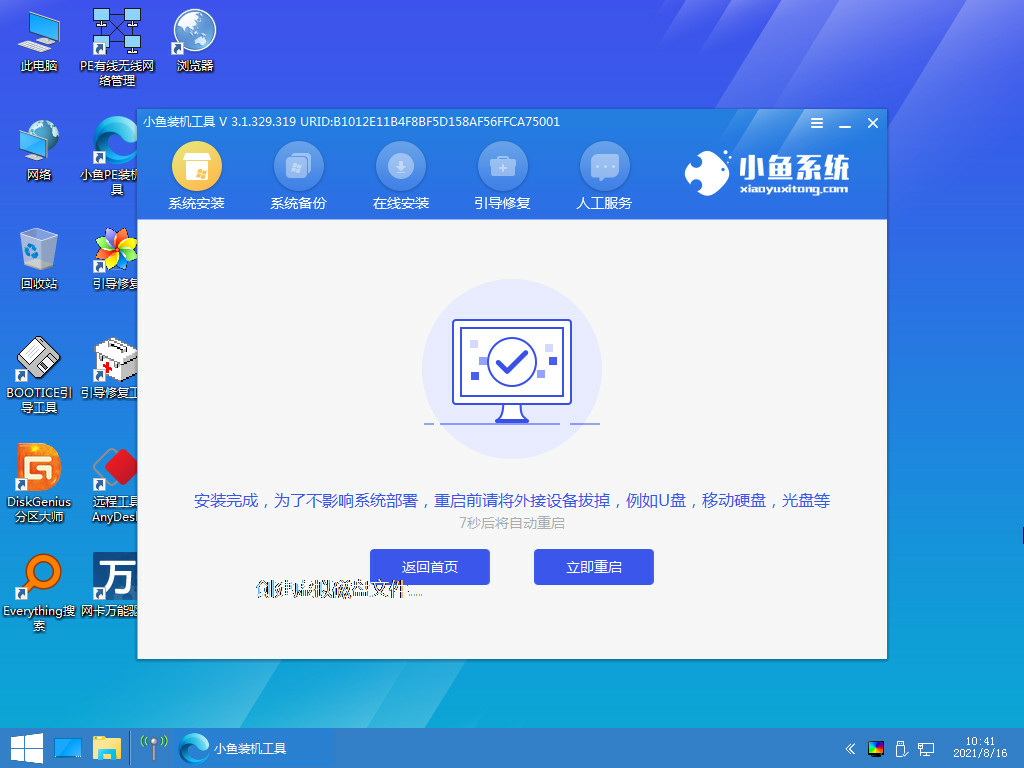
十:待电脑重启回到电脑桌面时,我们就可以使用新系统啦。
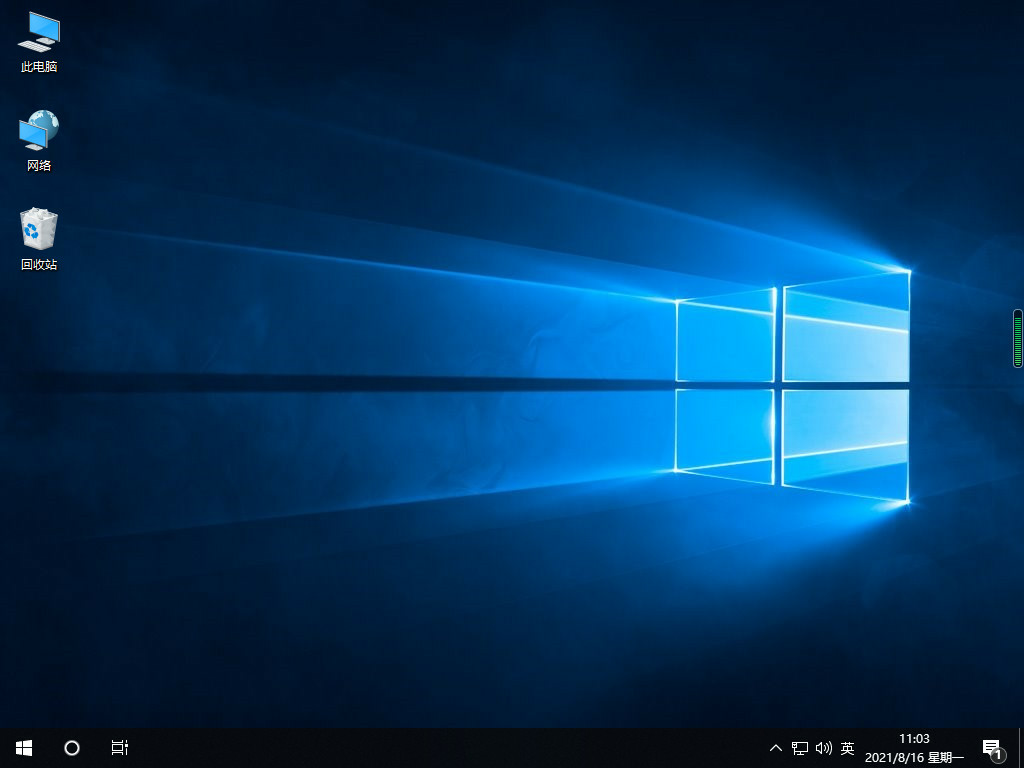
注意事项:
1.重装系统时会导致文件清空,所以要提前备份好重要文件,防止丢失。
2.重装系统时需要连接好电源,要避免在重装系统的过程中断电,导致系统重装失败。
总结:这就是用小鱼装机软件备份还原重装系统的步骤,你学会了吗?
















